Windows10系统之家 - 安全纯净无插件系统之家win10专业版下载安装
时间:2019-04-17 16:09:32 来源:Windows10之家 作者:huahua
今天小编给大家分享的是win10系统将默认输入法删除的方法,很多习惯使用了搜狗输入法,所有不喜欢win10自带的默认输入法,想将win10的默认输入法删除,不知怎么删除win10默认输入法的操作的用户,可参照以下的方法进行操作。
使用惯了win8系统的朋友在使用win10的时候都会安装一些第三方输入法而且将第三方输入法设置为默认输入法,怎么才能将输入法设置为第三方输入法呢?就此问题,下面小编整理了win10系统将默认输入法删除的方法,现分享给大家。
删除默认输入法:
1.进入win10桌面,鼠标点击桌面右小角的M图标打开语言首选项,进入下一步。
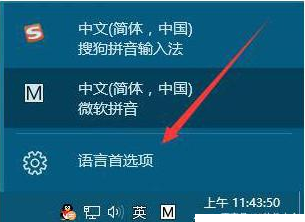
2.在输入法选项列表中点击中文,然后点击选项,进入下一步。
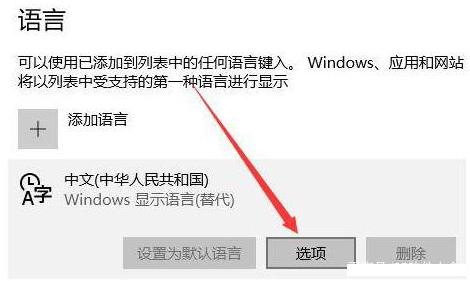
3.选择微软拼音输入法,然后选择删除即可。#f#
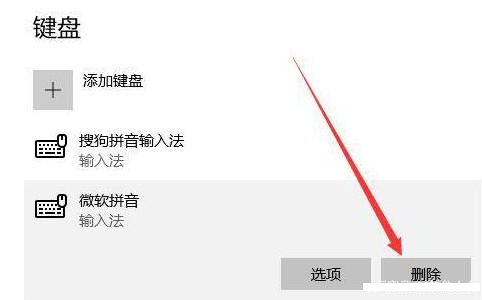
4.重新回到桌面,右小角就不会在出现默认的微软拼音输入法图标了。
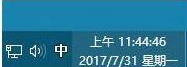
以上就是win10系统将默认输入法删除的方法介绍了,有需要的用户,可参照以上的方法进行操作。
相关文章
热门教程
热门系统下载
热门资讯





























